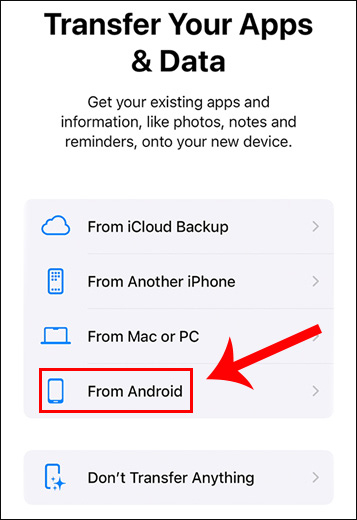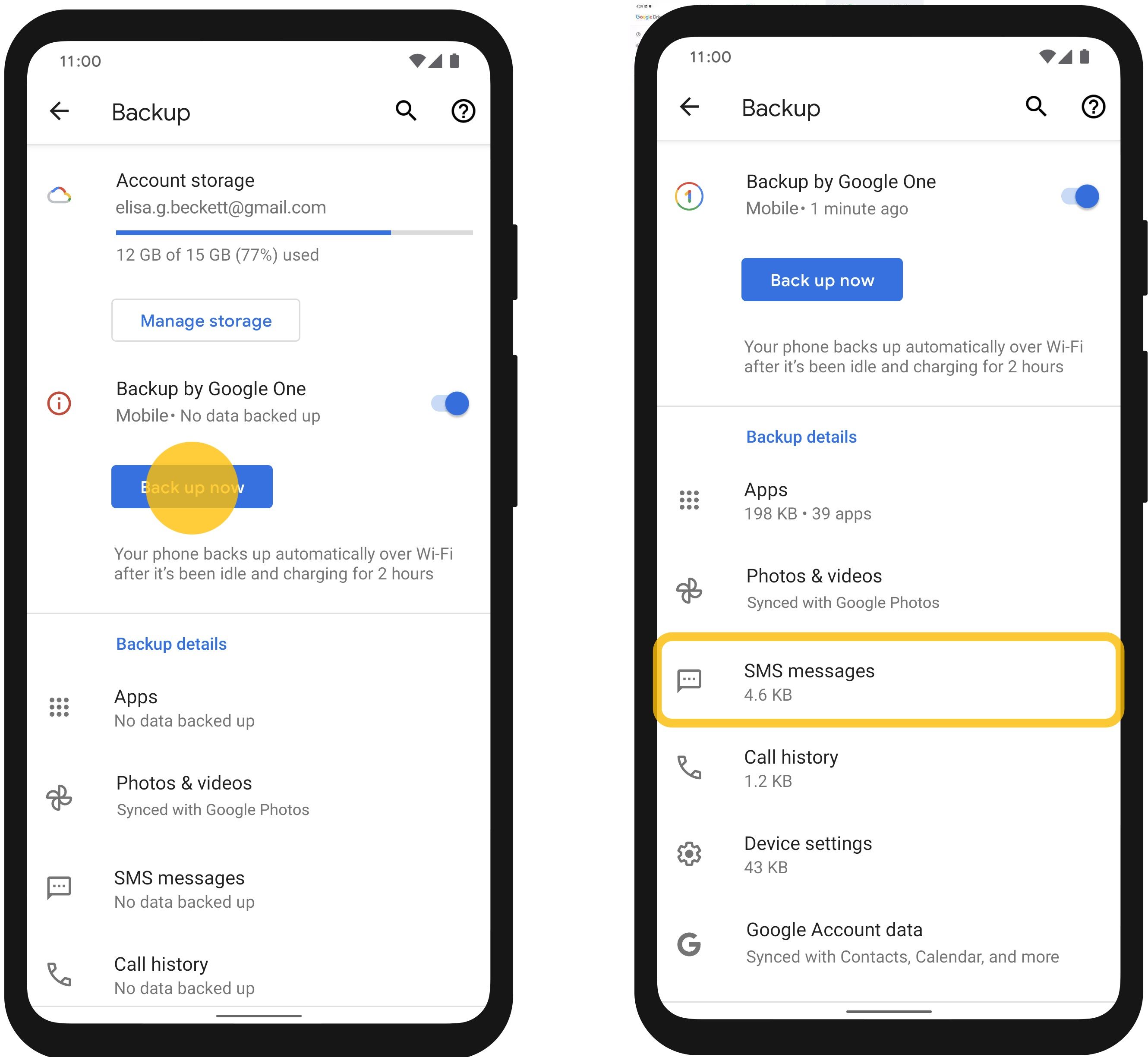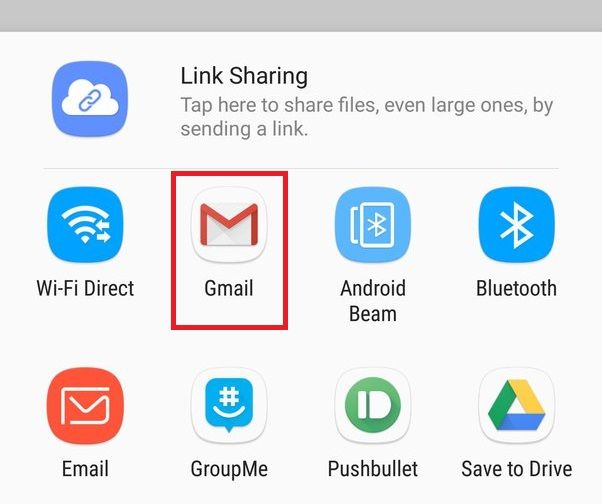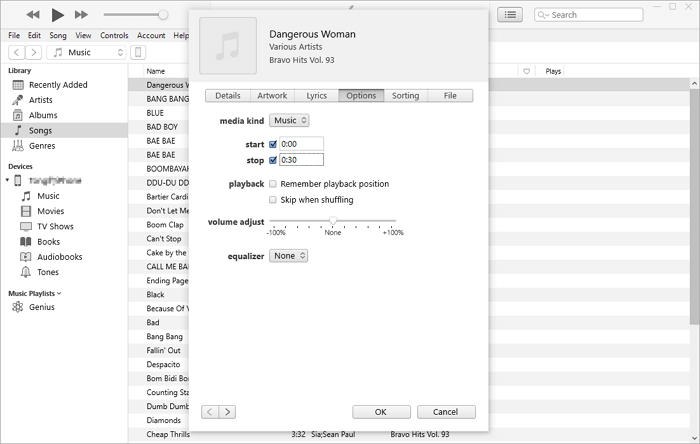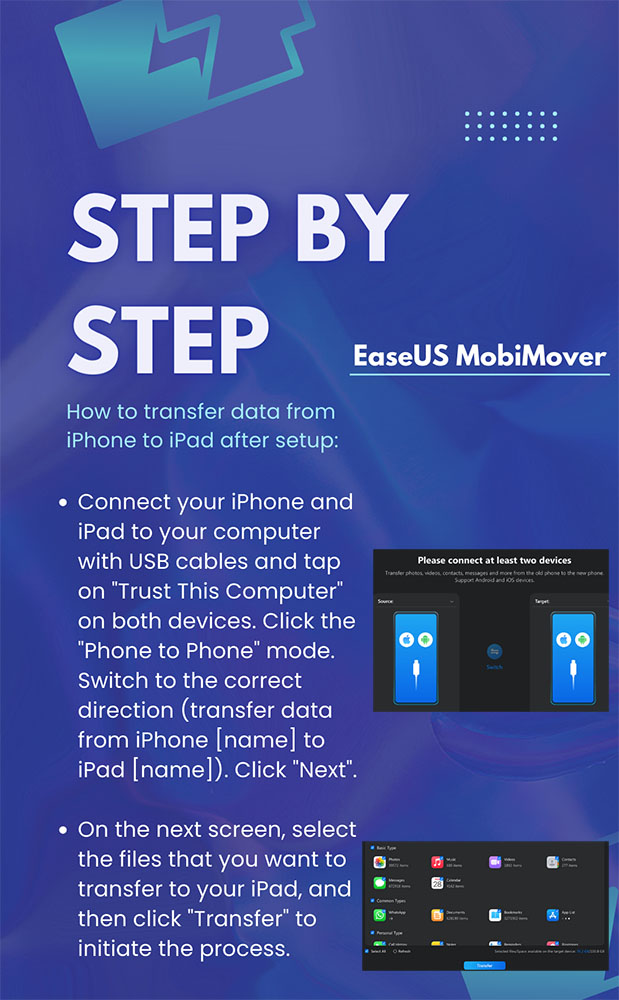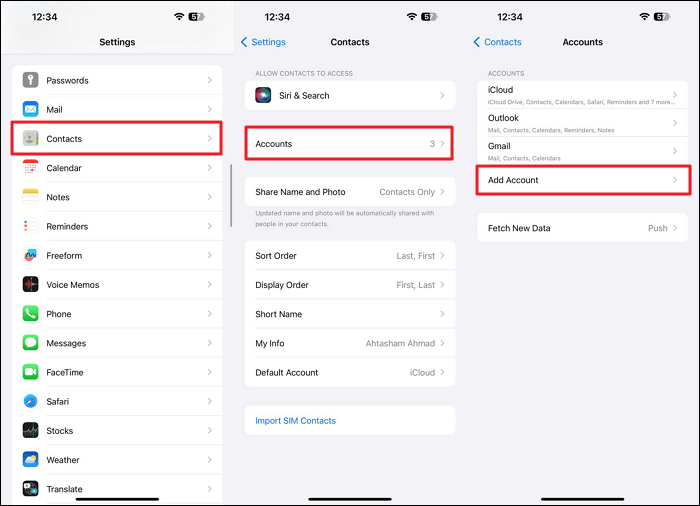Come posso trasferire i messaggi da Android a iPhone senza computer?
- Utilizza l'app Passa a iOS per trasferire direttamente i messaggi da Android a iPhone durante la configurazione.
- Google Drive ti consente di eseguire il backup dei messaggi e di recuperarli sul tuo iPhone.
- L'inoltro delle e-mail offre un modo rapido per accedere a conversazioni specifiche sul tuo nuovo dispositivo.
- EaseUS MobiMover semplifica il trasferimento con un accesso con un clic per una migrazione dei messaggi rapida e sicura.
Stai cercando di rivedere tutti i messaggi che hai, che vanno dalle semplici conversazioni quotidiane agli scambi preziosi. E la domanda scottante salta fuori: come trasferire messaggi da Android a iPhone senza computer? È un compito semplice?
Ti guideremo attraverso metodi che funzionano, sia che tu stia iniziando da zero con Passa a iOS o esplorando alternative creative per app. Sei a pochi passi dal mantenere quei testi intatti e pronti per l'uso sul tuo nuovo iPhone.
Metodo 1. Trasferisci messaggi da Android a iPhone tramite Sposta su iOS
Passa a iOS, sviluppato da Apple, che è uno dei modi più semplici per passare da Android a iPhone senza necessariamente usare un computer. In pratica, è uno strumento di configurazione una tantum che crittografa i tuoi messaggi, contatti e altro durante la configurazione di un iPhone.
Ecco come trasferire i messaggi da Android a iPhone tramite Passa a iOS.
Passaggio 1. Scarica l'app Move to iOS sul tuo dispositivo Android dal Google Play Store.
Passaggio 2. Inizia a configurare il tuo nuovo iPhone. Quando raggiungi la schermata Trasferisci app e dati, seleziona "da Android".
![sposta su ios sposta da android]()
Passaggio 3. Apri l'app Passa a iOS sul tuo telefono Android, accetta i termini e tocca Avanti.
Passaggio 4. Un codice apparirà sullo schermo del tuo iPhone. Inserisci questo codice sul tuo telefono Android per stabilire una connessione. (Se hai riscontrato il problema con il codice Passa a iOS che non mostra il problema, puoi fare riferimento ad altre guide.)
Passaggio 5. Scegli Messaggi insieme a tutti gli altri dati che vuoi trasferire, quindi tocca Avanti. Il trasferimento inizierà e i tuoi messaggi appariranno sul tuo iPhone una volta completato.
Questa deve essere una delle soluzioni più semplici per trasferire messaggi da Android a iPhone senza un computer.
Metodo 2. Trasferisci messaggi da Android a iPhone con Google Drive
Utilizzare Google Drive per eseguire il backup dei messaggi sul tuo dispositivo Android può fungere da soluzione alternativa per accedere ai tuoi messaggi sul tuo iPhone. Sebbene questo metodo non offra un trasferimento diretto all'app Messaggi dell'iPhone, ti consente di visualizzare le tue conversazioni di testo accedendo a Google Drive dal tuo iPhone. Questo metodo è sicuro ed evita la necessità di un computer, anche se potrebbe richiedere del tempo per essere completato.
Passaggio 1. Apri l'app Google Drive sul tuo dispositivo Android e accedi con il tuo account Google.
Passaggio 2. Utilizza la procedura guidata di backup o vai su Impostazioni > Backup per selezionare Messaggi (insieme ad altri dati, se lo desideri), quindi tocca Avvia backup per eseguire il backup di tutti i messaggi su Google Drive.
![backup messaggi google drive]()
Passaggio 3. Sul tuo iPhone, apri l'app Google Drive e accedi con lo stesso account Google utilizzato per il backup.
Fase 4. Una volta effettuato l'accesso, potrai visualizzare i tuoi messaggi salvati accedendo a Google Drive. Nota che i messaggi non si integreranno direttamente nell'app Messaggi dell'iPhone, ma puoi comunque leggerli da Google Drive.
Metodo 3. Trasferisci messaggi da Android a iPhone tramite e-mail
Se hai bisogno solo di trasferire conversazioni specifiche, inviare messaggi via email a te stesso può essere una rapida soluzione alternativa. Non è diretto come altri metodi per trasferire messaggi da Android a iPhone senza computer, ma è semplice e ti consente di accedere ai messaggi nella tua email.
Passaggio 1. Apri l'app Messaggi sul tuo telefono Android e seleziona la conversazione che desideri trasferire.
Passaggio 2. Tocca Altro (solitamente tre puntini nell'angolo in alto a destra) e seleziona Condividi o Invia tramite e-mail.
![condividere sms via email]()
Passaggio 3. Scegli la tua app di posta elettronica, aggiungi il tuo indirizzo email e invia la conversazione.
Passaggio 4. Accedi alla tua posta elettronica sul tuo iPhone, dove troverai la conversazione salvata nella posta in arrivo.
Come trasferire messaggi da Android a iPhone con un clic
Se c'è una cosa che devi spostare il prima possibile, EaseUS MobiMover ha il modo più semplice e veloce per farlo. È specificamente progettato per chi non desidera avere scenari complessi in cui la gestione dei dati deve essere eseguita manualmente. Con EaseUS MobiMover, puoi trasferire facilmente i dati da Android a iPhone .
Ciò ti consente di trasferire facilmente non solo messaggi ma anche foto, video, contatti e molto altro tra dispositivi Android e iPhone con EaseUS MobiMover. Ad esempio, puoi anche trasferire foto da Android a iPhone . Alcune delle principali funzionalità che hanno migliorato le funzionalità con la sua interfaccia utente intelligente includono:
- Trasferimento con un clic: sposta messaggi e dati in pochi secondi senza configurazioni complesse.
- Compatibilità multipiattaforma: supporta Android e iOS, così puoi trasferire dati tra dispositivi senza problemi.
- Trasferimento selettivo dei dati: seleziona esattamente i file che vuoi spostare, così potrai tenere organizzato il tuo nuovo iPhone.
- Backup e ripristino: salva un backup completo dei tuoi dati per una maggiore sicurezza.
La tua migliore opzione se questa è la tua preoccupazione principale è EaseUS MobiMover, poiché non presenta complicazioni inutili. Tutto qui; devi solo scaricare il software, seguire i passaggi spiegati sopra e lasciare che MobiMover faccia il suo lavoro.
Fase 1. Apri EaseUS MobiMover sul tuo computer. Seleziona "Phone to Phone" nella barra dei menu a sinistra. Quindi collega entrambi i dispositivi Android e iPhone tramite cavi USB come richiesto. Tocca "Trust" per fidarti del tuo computer, se necessario. Quindi fai clic sul pulsante "Switch" per impostare Android come origine e iPhone come destinazione.
![collega il tuo dispositivo al computer]()
Passaggio 2. Segui le istruzioni sullo schermo per abilitare la modalità di debug USB sul tuo Android. Fai clic su "Avanti" per installare l'unità mobile EaseUS MobiMover. Attendi che il driver venga installato sul tuo Android. (Potresti anche dover disattivare "Trova il mio" sul tuo iPhone se richiesto.)
![installa l'app sul tuo Android]()
Passaggio 3. Al termine, seleziona "Messaggi" > "Trasferisci" per avviare il processo.
![seleziona i file]()
Passaggio 4. Attendi il completamento del processo di trasferimento. Puoi anche cliccare su "Trasferisci altro" per continuare a spostare i dati da Android a iPhone.
![trasferimento completato]()
Conclusione
Quando decidi di migrare da Android a iPhone, non lasci messaggi essenziali alle spalle. Fortunatamente, ci sono altri metodi che non richiedono l'uso di un computer, come Move to iOS, Google Drive e la posta elettronica.
E se hai bisogno di trasferire i messaggi da Android a iPhone in modo più rapido e senza computer, lo strumento MobiMover offre un processo di trasferimento con un clic che la maggior parte delle persone troverà comodo, poiché fornisce un modo rapido, efficiente e diretto di trasferire dati, dati che rimangono completi.
Domande frequenti
1. Posso trasferire messaggi da Android a iPhone tramite Bluetooth?
Tuttavia, il Bluetooth da solo non può risolvere il problema dello scambio di messaggi tra i due diversi sistemi operativi Android e iPhone, poiché presenta il problema del trasferimento del formato dei dati e delle restrizioni di sicurezza. Move to iOS o EaseUS MobiMover è molto preferibile da usare invece su The Windows Cloud.
2. Come faccio a trasferire i messaggi da Android a iPhone tramite un computer?
Ora, sul tuo computer, puoi usare EaseUS MobiMover e altre app per copiare i messaggi da Android a iPhone. Entrambi i dispositivi si collegano al tuo computer, quindi consenti alle tue selezioni di seguire le istruzioni fornite dal software.
3. Posso trasferire SMS da Android a iPhone?
Sì, puoi anche spostare i messaggi SMS da Android a iPhone utilizzando metodi come Sposta su iOS, Google Drive o EaseUS MobiMover.
4. Posso ancora trasferire dati da Android a iPhone dopo la configurazione?
Sì, è possibile se il tuo iPhone è già configurato, anche se potresti prendere in considerazione l'utilizzo di EaseUS MobiMover per trasferire i dati. Consente di trasferire messaggi e foto, tra gli altri elementi, durante o dopo aver organizzato il tuo iPhone per la prima volta.
Condividi questo post con i tuoi amici se lo trovi utile!